消えない広告は手動で追加して広告0のブラウジング環境をゲット
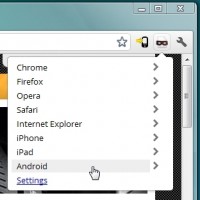 「FilterProxy」デフォルトの広告リストや、有志作成の広告リストを追加しても、それでも消えない広告もある。海外のマイナーなサイトの、そのサイト専用の広告画像などだ。広告0のブラウジング環境を目指すなら、どうしても消えない広告は、自分の手で削除してしまおう。
「FilterProxy」デフォルトの広告リストや、有志作成の広告リストを追加しても、それでも消えない広告もある。海外のマイナーなサイトの、そのサイト専用の広告画像などだ。広告0のブラウジング環境を目指すなら、どうしても消えない広告は、自分の手で削除してしまおう。
広告リストの手動追加を行うには、消したい広告のアドレスを調べ、そのアドレスを「FilterProxy」の広告リストに読み込ませれば良い。Android上で作業を行う方法と、母艦上のブラウザで広告画像アドレスを調べる方法を紹介する。
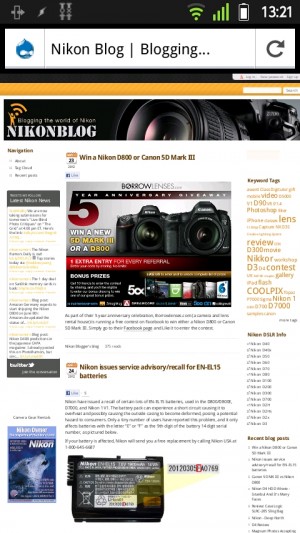 前ページまでの方法を使っても、消えないバナー画像もある。
前ページまでの方法を使っても、消えないバナー画像もある。
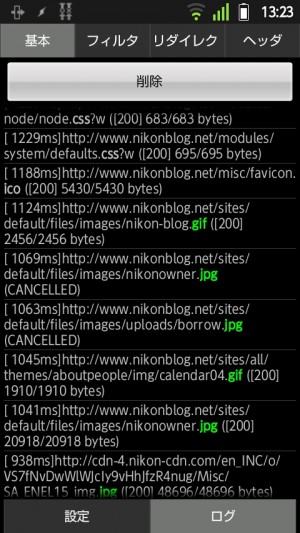 「FilterProxy」の「ログ」に、読み込まれたページ内の画像やJavaScriptファイル等のアドレスが表示されているので、消したい画像のアドレスをチェック。
「FilterProxy」の「ログ」に、読み込まれたページ内の画像やJavaScriptファイル等のアドレスが表示されているので、消したい画像のアドレスをチェック。
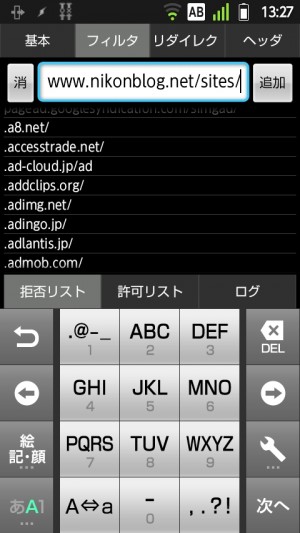 その画像のアドレスを「フィルタ」に入力して「追加」。パターンマッチ方式なので、アドレス全体を入力する必要はないが、よく分からなければ全体を入力しても良い。詳しくは作者サイト内の解説ページを参照。
その画像のアドレスを「フィルタ」に入力して「追加」。パターンマッチ方式なので、アドレス全体を入力する必要はないが、よく分からなければ全体を入力しても良い。詳しくは作者サイト内の解説ページを参照。
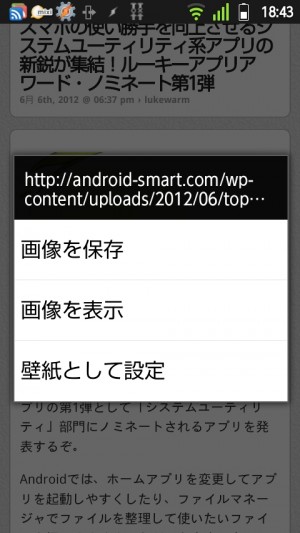 Android標準ブラウザであれば、画像を長押しするとメニューが表示されるので、「画像を表示」し……。
Android標準ブラウザであれば、画像を長押しするとメニューが表示されるので、「画像を表示」し……。
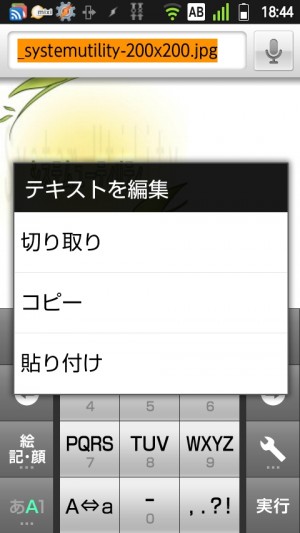 アドレス欄に表示される、その画像のアドレスをコピーする、という手もある。
アドレス欄に表示される、その画像のアドレスをコピーする、という手もある。
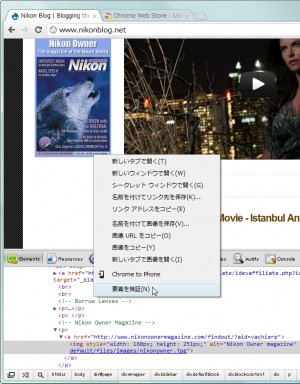 ただ、Android上のブラウザで表示されている広告画像のアドレスを調べる、というのは意外と面倒。母艦のブラウザ上で画像のアドレスをコピーし、前ページで紹介した「AndroClipLan」を使い、クリップボードをAndroidに渡す方が楽だ。
ただ、Android上のブラウザで表示されている広告画像のアドレスを調べる、というのは意外と面倒。母艦のブラウザ上で画像のアドレスをコピーし、前ページで紹介した「AndroClipLan」を使い、クリップボードをAndroidに渡す方が楽だ。
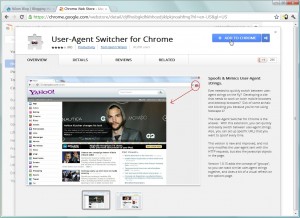 PC用サイトとスマートフォン用サイトが別に用意されており、母艦のブラウザからアクセスしてもスマートフォン用サイトの広告画像が表示されない、という場合もある。この場合は、User-Agentを変更するアドオン等を利用しよう。Chromeなら「User-Agent Switcher for Chrome」。
PC用サイトとスマートフォン用サイトが別に用意されており、母艦のブラウザからアクセスしてもスマートフォン用サイトの広告画像が表示されない、という場合もある。この場合は、User-Agentを変更するアドオン等を利用しよう。Chromeなら「User-Agent Switcher for Chrome」。
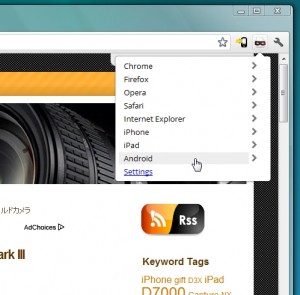 「自分はスマートフォン用ブラウザである」と偽った状態で、当該サイトにアクセスすることができるようになる。この状態であれば、スマートフォン用サイトが表示されるので、スマートフォン用サイトの広告画像が表示され、そのアドレスを調べることができるはずだ。
「自分はスマートフォン用ブラウザである」と偽った状態で、当該サイトにアクセスすることができるようになる。この状態であれば、スマートフォン用サイトが表示されるので、スマートフォン用サイトの広告画像が表示され、そのアドレスを調べることができるはずだ。
広告のアドレスが分からない場合の最終手段はProxomitron
「スマートフォン用のページが表示されている(しソースを見ることもできる)が、なお、広告がどのような方法で読み込まれているのか分からない」ということもあり得る。外部ファイルなどを用いて広告が読み込まれている、といった場合などだ。最終手段は、PCブラウザ用のローカルプロクシ「Proxomitron」。PCブラウザでページを開いた時のブラウザのログを見ることができるから、ログ内で広告ファイルのアドレスを探せば良い。
 Proxomitronを導入し、PCブラウザのプロクシ設定を行う。PCブラウザを、Proxomitron経由でウェブに接続させるのだ。
Proxomitronを導入し、PCブラウザのプロクシ設定を行う。PCブラウザを、Proxomitron経由でウェブに接続させるのだ。
 Proxomitronメインウインドウの「Log Windows」でログ用ウインドウを表示させる。この状態でページを開くと、ブラウザのログが表示されるから、外部ファイルなどで表示されている広告であっても、広告ファイルのアドレスを掴むことができる。
Proxomitronメインウインドウの「Log Windows」でログ用ウインドウを表示させる。この状態でページを開くと、ブラウザのログが表示されるから、外部ファイルなどで表示されている広告であっても、広告ファイルのアドレスを掴むことができる。
目次
関連記事

【特集まとめ】ブラウザ不問で邪魔なウェブ広告を根こそぎ消し去る「FilterProxy」

「Filter Proxy」に広告リストを追加して削除機能をアップさせる

「FilterProxy」を導入し、今使っているブラウザにプロクシ設定を行う

【楽ちんスマホ環境】いま見ているウェブページを別のブラウザで簡単に開けるようにする

RSS広告や不人気記事を自動削除して人気記事だけを読むRSSフィルタリング基本編

PCブラウザで開いたウェブページを送信し、「あとで読む」ためにもKindleは利用可能

標準ブラウザエンジンは脆弱性が放置される可能性あり! 自前エンジン搭載ブラウザを使おう

標準ブラウザ/OperaMobile/Firefox/Chromeの起動速度やページ表示性能を徹底比較

Android版Firefoxを高機能に進化させる優良アドオンを厳選して一気に紹介!
2012年07月31日12時49分 公開 | カテゴリー: ネット情報活用 | キーワード:アプリ, チップス, 特集 | Short URL
ツイート ![]()
最新記事
- スマホサイズで携帯便利な自撮り棒!わずか140gの超軽量設計!
- ゲームを楽しむだけで無く、おしゃれにも使えるカラバリ!有線でも無線でも使えるゲームコントローラー!
- 小さく運ぶ、大きく使う!移動中も効率的に休める枕!
- 柔軟なケーブル管理!すべてのケーブルが絡まないようにする結束バンド!
- 一瞬でくるっとまとまる充電ケーブル!急速充電も高速データ伝送も対応!
- 小型化とスタイルの融合!テンキーレスで一日ゲームをするのも快適!
- 太めのケーブルも使えるマグネット式ケーブルクリップ!6個セットで家中どこでも使える!
- クランプで手軽に設置できるケーブルトレー!使い方によって小物入れとして使うことも!
- 配線を整理してスッキリ!デスク裏に設置する布製ケーブルトレー!
- 液晶ディスプレイの上を小物置きに!設置も取り外しも簡単なディスプレイボード!
- 照明の常識が変わる究極のモニターライト!自動調光で常に最適な明るさ!
- 狭いデスクを広々使う!可動域の広いモニターアーム!
- 大きな文字で見やすいデジタル時計!壁掛け時計としても置き時計としても!
- 3in1のヘッドホンスタンド!USBハブや 3.5mmオーディオ機能も!
- ゲームやテレワークを快適に!目に優しい設計のモニターライト!
- 便利なUSB電源のPCスピーカー!Bluetooth接続にも対応!
- 高さと向きを自由に調整可能!様々なゲーム周辺機器を収納できるスタンド!
- 安定性抜群!スマホを安定して置いておける折りたたみ式のスマホスタンド!
- 片手で脱着できるスマホホルダー!ダッシュボードでもエアコン送風口でも!
- AUX経由で音楽再生!Bluetoothでワイヤレスに再生できる!
- 小さい空間のあらゆるところで空気を浄化!プラズマクラスター搭載のコンパクトな空気清浄機!
- 2台の機器を立てて収納できるクラムシェルスタンド!重量感があるので安心して置ける!
- 超スリムで持ち運びも簡単!ノートPCを最適な角度に出来るスタンド!
- ボタン1つで締めるも緩めるも手軽に!シンプル操作で高精度作業!
- 最大8台同時充電可能!スマホスタンド付きの電源タップ!
- 一台6役の猫足型電源タップ!コンセントもUSBポートもこれ一台!
- 5個のコンセントと4つのUSBポート!コンパクトなのにたくさん使える電源タップ!
- 一台6役で干渉しにくい延長コード!コンセントもUSBもこれ一台!
- 4つの機能を1台に!ワイヤレス充電機能等がついた高機能空気清浄機!
- 車内空間を短時間でリフレッシュ!高性能HEPAフィルター搭載!